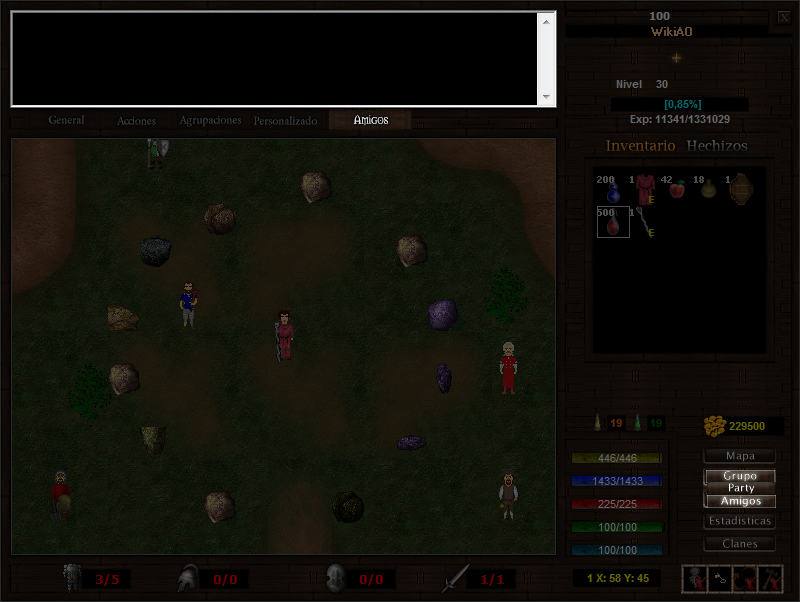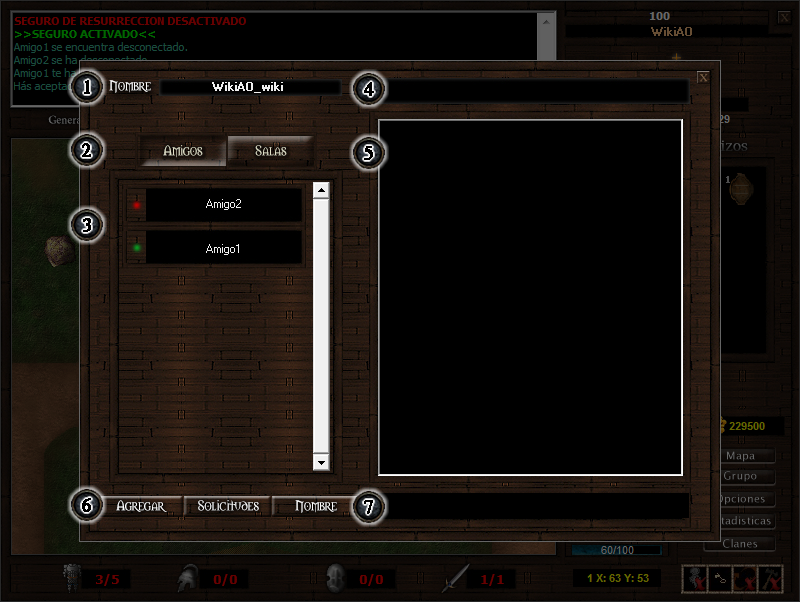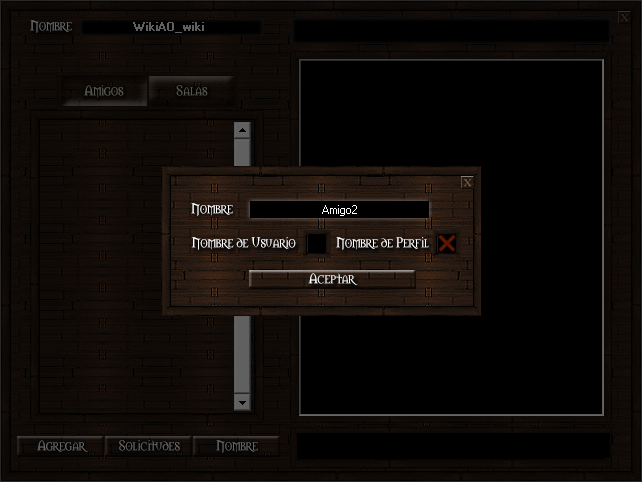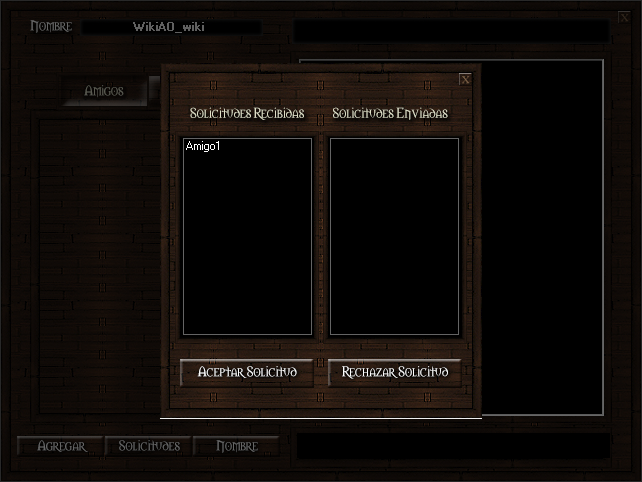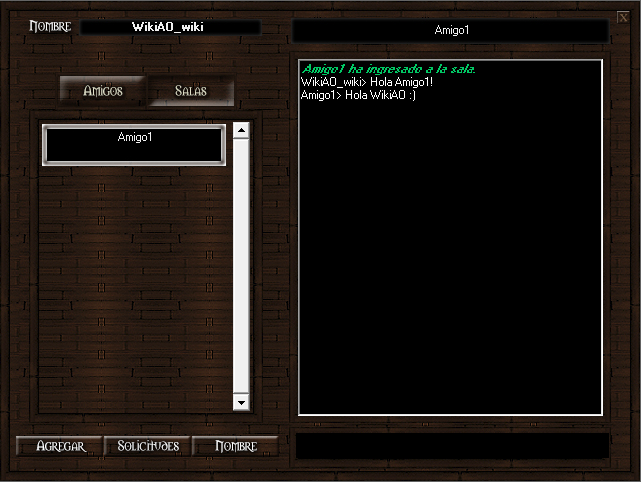Amigos
El sistema de amigos nos permite chatear con otros usuarios que crucemos en el mundo de Argentum Online. Podrás agregar los amigos que quieras para mantenerte en contacto por más que pasen días o semanas sin cruzarse en el juego. La vinculación entre amigos será por cuenta: sin importar qué personaje esté usando un amigo, lo veremos conectado y podremos hablar con él.
Es importante aclarar que el sistema de amigos te pedirá un nombre de perfil, que será lo único que se le mostrará a tus amigos. De esta forma tus amigos podrán saber si estás conectado, pero no sabrán con qué personaje. El nombre de perfil no podrá ser igual al nombre de la cuenta ni al token.
Otro detalle importante es que el sistema de amigos solo se habilia para un personaje de la cuenta a la vez. Si hay dos personajes de la misma cuenta conectados, el primero que logueó será el que pueda usar el sistema. Cuando ese personaje desloguee, se le habilitará el sistema de amigos al otro.
En la siguiente imagen se muestra cómo acceder a la pantalla principal clickeando en "Grupos" y luego en "Amigos", y la pestaña donde aparecerán los chats de la sala activa (ver más abajo).
Pantalla principal
| 1: Nombre | Aquí se mostrará tu nombre de perfil. |
| 2: Pestaña Amigos/Salas | Seleccionando una u otra podremos ver la lista de amigos o salas. |
| 3: Listas | Podremos ver la lista de amigos y sus estados y la lista de salas en las que nos encontramos activos. |
| 4: Nombre de la sala actual | Aquí se verá el nombre de la sala actual que tengamos seleccionada. |
| 5: Chat | Aquí podremos ver la conversación de la sala seleccionada. |
| 6: Opciones |
|
| 7: Campo de texto | Aquí podremos escribir nuestros mensajes para enviarlos al chat con la tecla "Enter". |
Solicitudes de amistad
Para agregar amigos tenemos que hacer click en el botón "Agregar" y nos mostrará la siguiente pantalla. En ella podemos elegir agregar amigo por nombre del usuario (el nombre de su personaje) o por el nombre de perfil que tiene en el sistema de amigos.
Una vez enviada la solicitud se confirmará por consola a ambos usuarios que fue enviada y recibida. Luego, el otro usuario puede elegir aceptarla o rechazarla clickeando en el botón "Solicitudes", donde se mostrará la siguiente ventana. Aquí podremos ver las solicitudes recibidas y enviadas. Además podremos aceptar o rechazar cualquier solicitud.
Una vez aceptadas las solicitudes podrás ver el estado de tus amigos (conectado o desconectado) y así poder iniciar salas con ellos. Además, el sistema te avisará cuando se conecten al juego.
Eliminar amigo
Podés eliminar a un amigo desde la pestaña "Amigos", haciendo click derecho en éste y luego "Eliminar". Éste desaparecerá de tu lista, así como vos de su lista también.
Salas
Para iniciar una sala tenemos que hacer click izquierdo en un amigo conectado de la lista. La sala se creará e ingresarán ambos automáticamente.
No puedes iniciar más de una sala con el mismo amigo. Sin embargo, el sistema de amigos permite agregar más de una persona a la sala. Teniendo una sala seleccionada, haciendo click derecho en un amigo y seleccionando "Agregar a sala" agregaremos a ese amigo a otra sala ya existente.
Así es como el sistema de amigos permite tener salas privadas y salas grupales.
La particularidad de las salas grupales es que podremos hablar con usuarios que no son nuestros amigos (pero que fueron agregados por amigos nuestros). Si todos tus amigos se van de la sala grupal y quedás con usuarios no amigos, podrás seguir chateando con ellos hasta irte de la sala. El límite de participantes en una sala grupal es de 30 usuarios.
En la siguiente imagen se muestra una sala privada. La sala seleccionada se ve con un recuadro para diferenciarla de las demás ("sala seleccionada" no se refiere a "sala activa", ver más abajo).
Retirarse
Para retirarse de una sala hay que hacer click derecho en ella y seleccionar "Retirarse". Si era una sala privada, la sala se disolverá para ambos; si era una sala grupal seguirá existiendo si existen al menos dos usuarios en ella.
Cuando el usuario se desloguea del juego, el sistema de amigos lo retira de todas las salas automáticamente y avisa a los otros usuarios.
Sala activa
Para marcar una sala como "activa" tenemos que hacer click derecho en una sala y seleccionar "Sala activa". Convertir una sala en activa sirve para agilizar las conversaciones con ciertos amigos durante el juego.
Al tener una sala activa, los mensajes se mostrarán en la pestaña "Amigos" de la consola del juego. También se puede hablar a la sala activa desde la consola misma con el comando /fmsg.